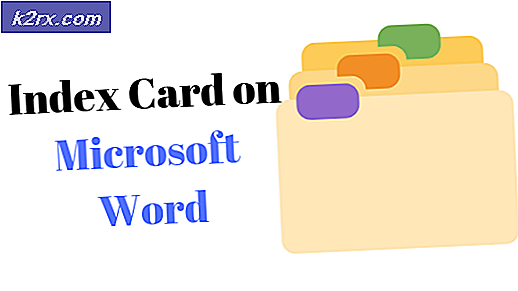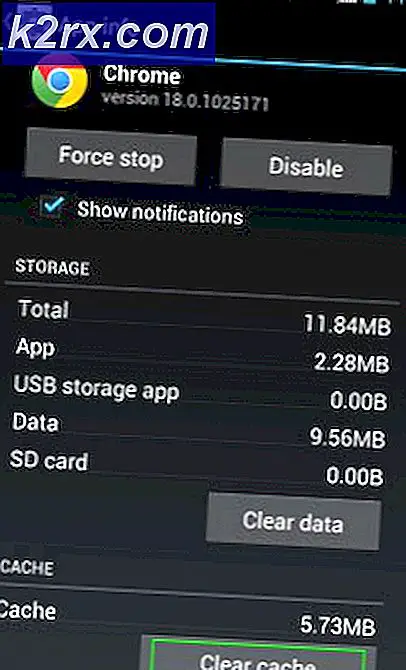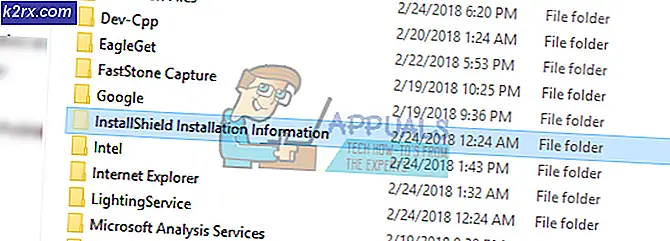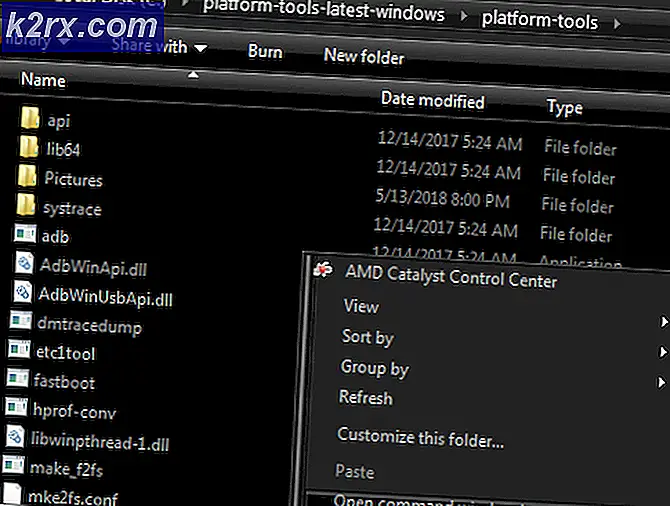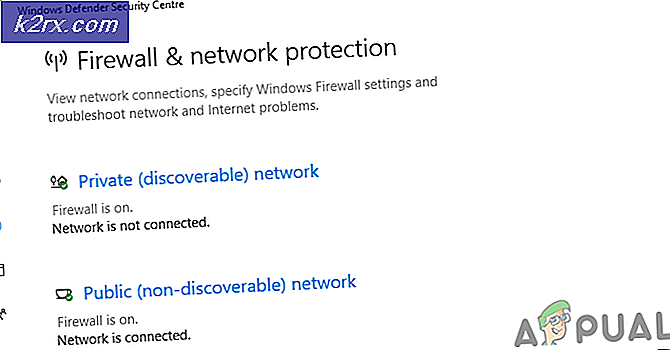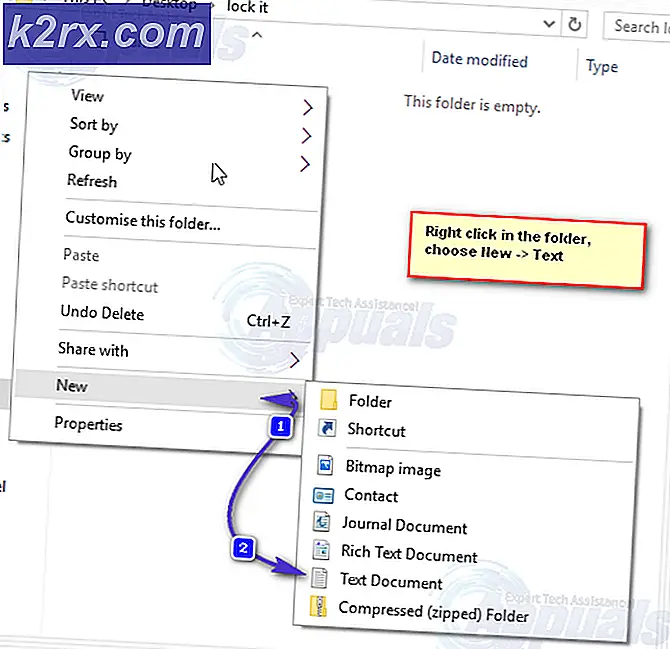Khắc phục: PS4 Pro sẽ không bật
PS4 Pro là một trong những phiên bản mới hơn của Play Station 4 có các tính năng mới như phần cứng để cho phép hiển thị 4k cùng với khả năng VR. Cùng với các tính năng phần cứng mới hơn, nó cũng đi kèm với phần mềm tốt hơn và các tính năng mới hơn chỉ dành cho bảng điều khiển mới.
Kể từ khi phát hành, chúng tôi đã nhận được báo cáo từ nhiều người dùng rằng PS4 Pro của họ sẽ không bật. Đây có thể là một PS4 Pro mới ra khỏi hộp hoặc một chiếc đã qua sử dụng một chút. Các lý do khiến PS4 Pro của bạn không bật có thể thay đổi theo từng trường hợp tùy thuộc vào tình huống của bạn.
Nguyên nhân khiến PS4 Pro không bật?
Các lý do khiến PS4 Pro của bạn không bật có thể khác nhau vì mỗi trường hợp có thể được phân loại thành hai loại: phần cứng và phần mềm. Một số lý do khiến bảng điều khiển của bạn không bật nhưng không giới hạn ở:
Trước khi tiếp tục, chúng tôi muốn khuyến khích độc giả của mình không liên quan trực tiếp đến các mạch điện trên PS4 hoặc ổ cắm của bạn. Nếu bạn là người nghiệp dư, hãy đảm bảo rằng bạn nhận được sự hỗ trợ của người có kinh nghiệm.
Giải pháp 1: Power Cycling bảng điều khiển của bạn
Đạp xe điện là hành động khởi động lại hoàn toàn bảng điều khiển của bạn. Hành động này giúp loại bỏ các trạng thái lỗi hoặc cấu hình không chính xác có thể gây ra sự cố và không cho phép bảng điều khiển bật như mong đợi.
- Vì PS4 của bạn chưa bật nên bước tắt thiết bị của chúng ta đã hoàn tất.
- Hiện nay rút phích cắm bảng điều khiển từ tất cả các thiết bị chuyển mạch của nó. Rút phích cắm ra khỏi ổ cắm.
- Bây giờ, hãy đợi khoảng 10-15 phút để tất cả dòng điện được xả ra ngoài.
- Sau khi hết thời gian, hãy cắm lại mọi thứ và kiểm tra xem bạn có thể bật bảng điều khiển đúng cách hay không.
Giải pháp 2: Nhấn nút Nguồn đúng cách
Đã có nhiều nhầm lẫn về nút nguồn của PS4 Pro. Khi nhìn lướt qua thiết kế của nó, người ta có thể nghĩ rằng đó là một nút cảm ứng sẽ phản hồi bằng cách chạm nhẹ của ngón tay. Tuy nhiên, đây hoàn toàn không phải là trường hợp.
Nút này có thể trông như thể nó phản hồi bằng cảm ứng nhưng trên thực tế, nó là một nút vật lý sẽ chỉ phản hồi nếu bạn nhấn hoàn toàn. Vì vậy, hãy đảm bảo rằng bảng điều khiển của bạn đã được cắm vào nguồn điện chính và Bấm nút nguồn tất cả các cách. Bạn có thể sẽ cảm thấy phản hồi nhấp chuột khi bạn nhấn chính xác.
Giải pháp 3: Lấy đĩa ra theo cách thủ công
Một biện pháp khắc phục khác có hiệu quả với một số người là đẩy đĩa ra khỏi bảng điều khiển theo cách thủ công vì nó không thể bật. PS4 Pro có cấu trúc giống như lò xo trong đĩa của nó, cho phép bạn đẩy đĩa ra theo cách thủ công dễ dàng chỉ bằng một lần nhấn nút. Hãy chắc chắn rằng bạn có rút phích cắm bảng điều khiển từ ổ cắm của nó để đảm bảo an toàn cho bạn.
- Lật ngược PS4 Pro và tìm một lỗ ngay trên Logo PS4. Trong hình bên dưới, logo PS4 được hiển thị dưới dạng hình ảnh bị đảo ngược.
- Bây giờ, hãy lắp một tuốc nơ vít vào lỗ đẩy và xoay nó để đĩa được giải phóng.
- Sau khi đĩa đã được phát hành, hãy cắm lại tất cả các cáp và thử bật lại PS4. Kiểm tra xem vấn đề của chúng tôi đã được giải quyết chưa.
Giải pháp 4: Thổi không khí vào bảng điều khiển
Cũng có trường hợp bụi tích tụ vào bàn điều khiển khiến quạt bị kẹt. Nếu người hâm mộ không thể khởi động và hoạt động bình thường, PS4 sẽ từ chối bật vì các giao thức an toàn được áp dụng để ngăn nó quá nóng.
Có hai cách để bạn có thể làm sạch bảng điều khiển của mình đúng cách. Bạn có thể mang nó đến trạm bảo hành và nhờ chuyên gia bảo dưỡng bàn điều khiển hoặc bạn có thể thổi / hút không khí vào / từ bàn điều khiển. Cách sau này hiệu quả hơn và có thể giúp chúng tôi nhanh chóng chẩn đoán xem vấn đề có thực sự là do bụi hay không. Hãy cẩn thận để bạn không thổi quá nhiều không khí vì bảng điều khiển của bạn cũng có thể bị hỏng. Ngoài ra, hãy đảm bảo rằng bạn thổi hơi vào hai lỗ trong cáp.
Giải pháp 5: Kiểm tra kết nối nguồn
Nếu bạn vẫn không thể bật lại PS4 của mình, có thể kết nối nguồn mà bạn đang cố cắm bảng điều khiển vào không hoạt động bình thường. Cáp này hoặc cáp của PS4 của bạn không được kết nối từ đầu cắm hoặc từ chính PS4.
Trong trường hợp này, bạn cần thử cắm bảng điều khiển của mình vào một ổ cắm khác ở một nơi khác mà bạn biết chắc chắn là hoạt động. Nếu ngay cả cách này vẫn không thành công, bạn nên mang bảng điều khiển của mình đến trung tâm bảo hành và để các chuyên gia tự xem xét bảng điều khiển. Sẽ không an toàn cho bạn khi mở bảng điều khiển và kiểm tra nếu bạn chưa có bất kỳ kinh nghiệm nào.